Wie kann man Daten von einem formatierten Laptop wiederherstellen?"Hallo, ich habe die Festplatte meines Laptops von Dell versehentlich formatiert, als ich einen Fehler behoben habe. Darauf befinden sich alle meine Daten, einschließlich persönlicher Daten und Dateien von Uni-Projekten. Wenn ich diese Dinge nicht zurückbekomme, bin ich in großen Schwierigkeiten, bitte helfen Sie mir, diese Daten wiederherzustellen, danke."
Eine Formatierung bedeutet einfach ausgedrückt, dass Sie alle Daten auf Ihrem Gerät löschen werden. Dies ist eine gefürchtete, aber weit verbreitete Funktion, wenn Ihr PC unter nicht behebbaren Fehlern leidet. Bei einer Formatierung wird nicht zwischen Daten unterschieden, sondern es wird alles auf Ihrem Gerät gelöscht. Das kann alles umfassen, von Apps, Dateien und nutzlosem Zeug bis hin zu wichtigen Dokumenten, liebgewonnenen Fotos, Videos usw. Wenn auch Sie beim Formatieren wichtige Daten verloren haben oder zum Formatieren gezwungen wurden und keine Sicherungskopie erstellen konnten, machen Sie sich keine Sorgen, denn wir halten Ihnen den Rücken frei. In diesem Leitfaden zur Wiederherstellung von Daten von einem formatierten Laptop erfahren Sie alles über die Datenwiederherstellung. Angefangen von Dingen, die Sie selbst tun können, bis hin zur Hilfe von erstaunlichen Datenrettungs-Apps von Drittanbietern wie Tenorshare 4DDiG data recovery. Also schnallen Sie sich an, denn wir haben eine Menge Arbeit vor uns und eine Menge Daten wiederherzustellen.

Teil 1: Was sind die Gründe für die Formatierung des Laptops?
Bevor wir uns mit der Frage beschäftigen, wie man Daten von einem formatierten Laptop wiederherstellen kann, müssen wir zunächst die Gründe verstehen, die dazu führen können, dass Sie Ihren Laptop formatieren. Hier sind einige Gründe, warum Sie möglicherweise eine Formatierung vornehmen müssen.
- Das Erstellen einer neuen Partition bei der Neuinstallation des Betriebssystems kann zu einer Formatierung der Festplatte führen.
- Ein schwerer Virenbefall kann Sie dazu zwingen, Ihr Laufwerk zu formatieren.
- Ein blauer Bildschirm oder ein Computerabsturz kann die Formatierung eines Laufwerks erforderlich machen.
- Bei einem Festplattenabsturz kann es erforderlich sein, die gesamte Festplatte zu formatieren, um sie wieder funktionsfähig zu machen.
- Beschädigte Windows-Systemdateien sind ein weiterer Grund, warum Sie Ihr Laufwerk vollständig formatieren müssen.
Teil 2: Können wir Daten von einem formatierten Laptop wiederherstellen?
Ja, wir können durchaus Daten von einem formatierten Laptop wiederherstellen. Das Besondere an Festplatten ist, dass keine Daten jemals gelöscht werden. Das heißt, wenn Sie eine Festplatte formatieren, sehen Sie zwar ein leeres Laufwerk, aber die Daten sind noch da und warten darauf, überschrieben zu werden. Solange also keine neuen Daten auf das Laufwerk geladen werden, sind die alten Daten noch vorhanden und können wiederhergestellt werden.
Teil 3: Wie kann man Daten von einer formatierten Laptop-Festplatte wiederherstellen?
Nun, da wir wissen, ob wir Daten wiederherstellen können, lassen Sie uns schließlich sehen, wie man Daten von Laptop nach Format wiederherstellen.
Lösung 1: Wiederherstellen von Daten von formatierten Laptop mit Recovery Tool
Der Versuch, gelöschte Daten auf einem formatierten Laufwerk mit den eingebauten Windows-Dienstprogrammen zu finden, gleicht der Suche nach einer Nadel im Heuhaufen. Aus diesem Grund benötigen Sie eine leistungsstarke Anwendung, die Ihre Daten problemlos wiederherstellen kann. Tenorshare 4DDiG ist die leistungsstarke Antwort auf die Frage, wie man Daten von einer formatierten Laptop-Festplatte wiederherstellen kann. Es ist eine moderne Software, die die Datenwiederherstellung einfach und zugänglich macht. Zu den wichtigsten Funktionen von 4DDiG gehören:
- Wiederherstellen von Daten von Laptop-PCs, Macs, USB-Flash-Laufwerken, SD-Karten, externen Festplatten, abgestürzten Computern, Papierkörben, usw.
- Unterstützt verschiedene Verlustszenarien wie Löschung, Formatierung, RAW, beschädigt, beschädigt, usw.
- Unterstützt über 1000 Datentypen wie Fotos, Videos, Audio, Dokumente und mehr.
- Schneller Scan mit 100% Sicherheit.
Sehen wir uns an, wie man mit der 4DDiG-App in 3 einfachen Schritten formatierte Daten vom Laptop wiederherstellen kann.
Sicherer Download
Sicherer Download
- Wählen Sie einen Speicherort
- Scannen Sie das formatierte Laufwerk
- Vorschau und Wiederherstellung von Dateien
Rufen Sie die 4DDiG-App auf und wählen Sie aus der Liste der Laufwerke die Partition aus, die Sie formatiert haben, und klicken Sie auf "Scannen", um fortzufahren.
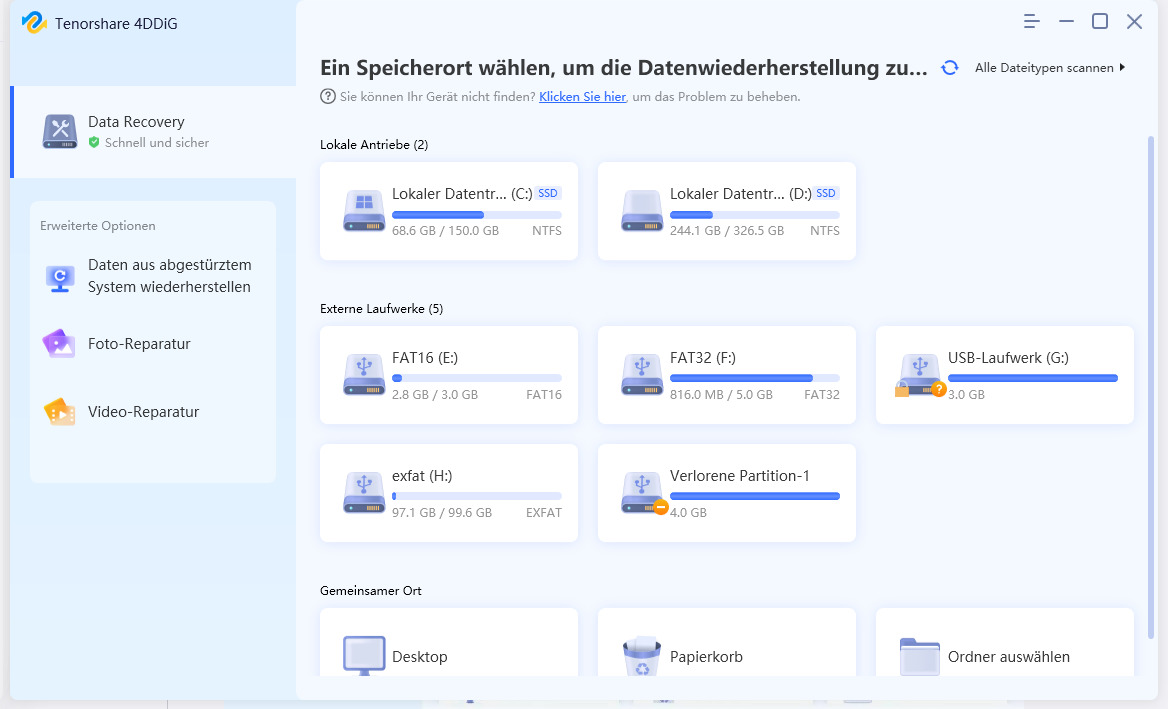
Der Scanvorgang wird gestartet. Der Scan beginnt und zeigt alle gefundenen Dateien an. Mit der 4DDiG Datenrettung haben Sie die Möglichkeit, eine Vorschau der gefundenen Dateien zu sehen. Wenn Sie mit dem abgeschlossenen Scan nicht zufrieden sind, können Sie sich für einen "Deep Scan" entscheiden.
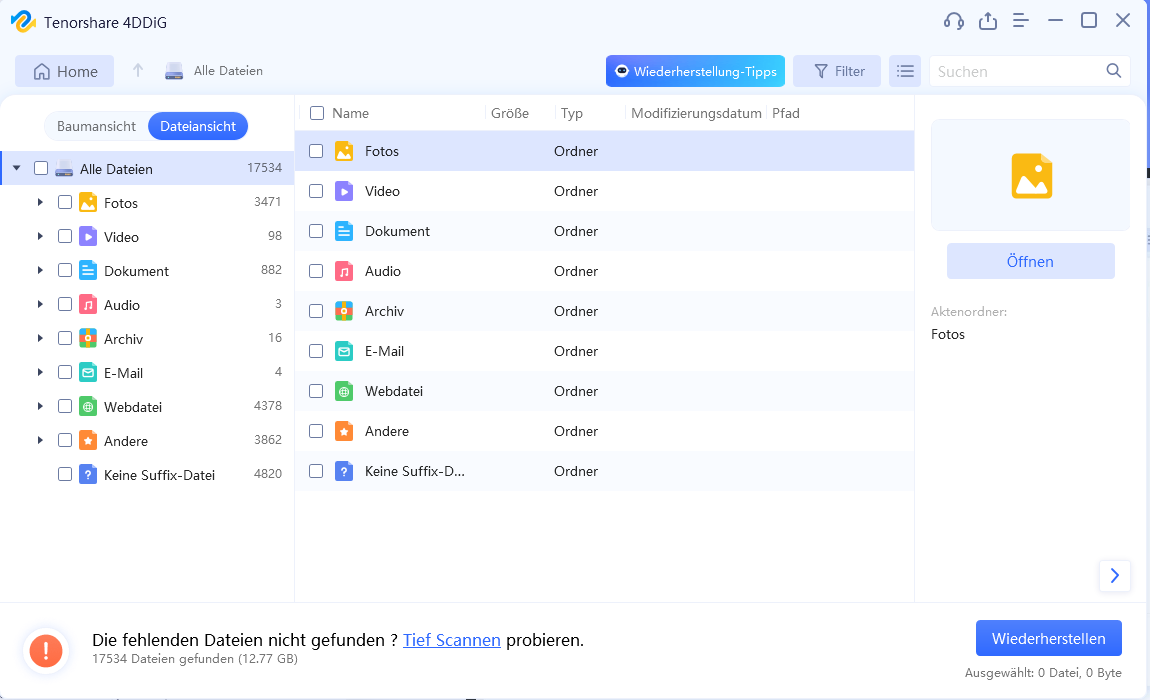
Sobald der Scan abgeschlossen ist, suchen Sie nach den gewünschten Dateien, wählen sie aus und klicken auf "Wiederherstellen".
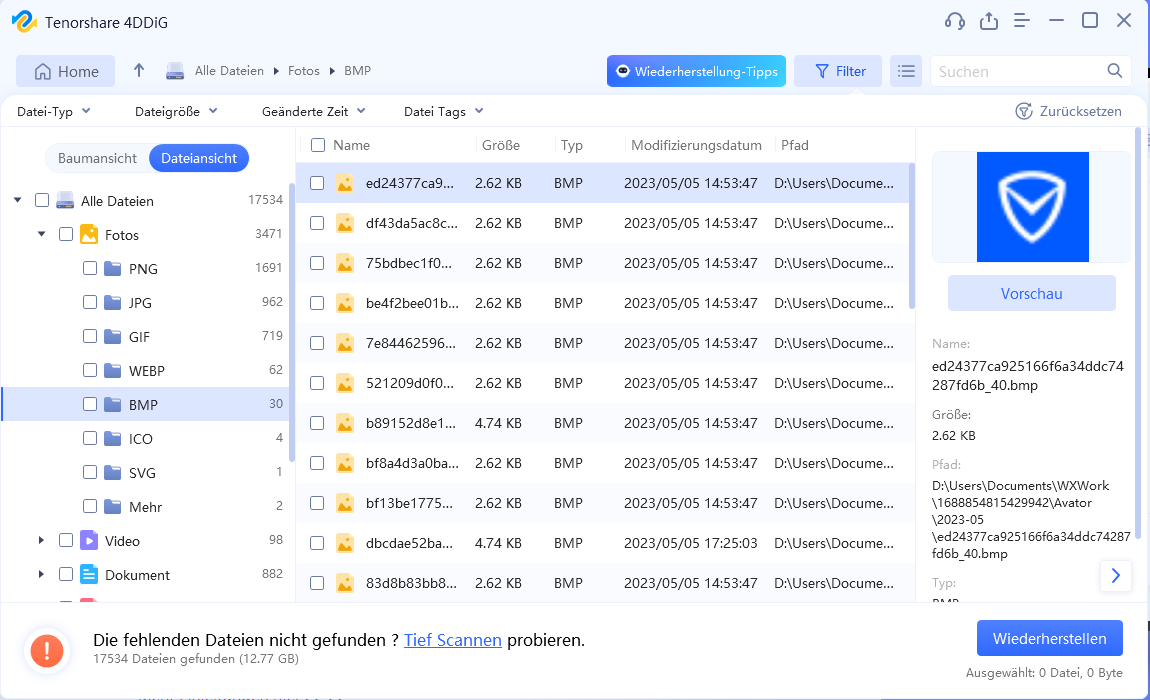
Lösung 2: Wiederherstellen von Daten von einem formatierten Laptop mithilfe eines Systemwiederherstellungspunkts
Eine weitere Möglichkeit, Daten von einem formatierten Laufwerk wiederherzustellen, ist die Verwendung des Systemwiederherstellungspunkts in Windows. Im Folgenden wird beschrieben, wie Sie mit Hilfe des Systemwiederherstellungspunkts formatierte Daten vom Laptop wiederherstellen können.
Schritt 1: Öffnen Sie die Systemsteuerung und gehen Sie zu "Wiederherstellung". Öffnen Sie hier Systemwiederherstellung.
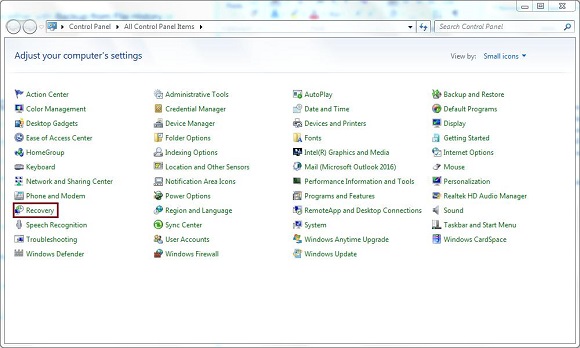
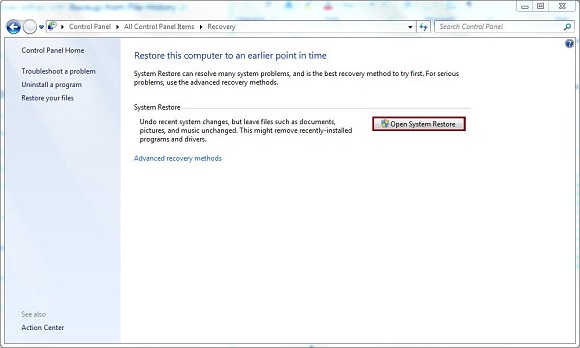
Schritt 2:Folgen Sie den nächsten Pop-ups, bis Sie das Fenster Systemwiederherstellung erreichen. Suchen Sie hier nach Wiederherstellungspunkten, bevor Sie Ihre Daten formatieren. Sie können auch nach betroffenen Programmen suchen und diese während des Wiederherstellungsvorgangs deinstallieren lassen. Mit der Option "Nach betroffenen Programmen suchen" können Sie ein Fenster aufrufen, in dem die Treiber und Anwendungen angezeigt werden, die bei der Wiederherstellung gelöscht werden.
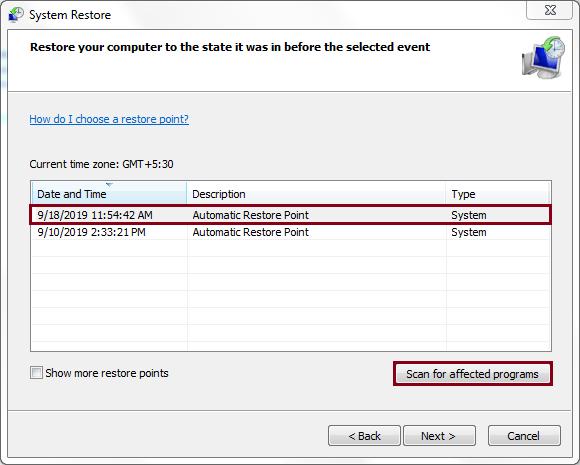
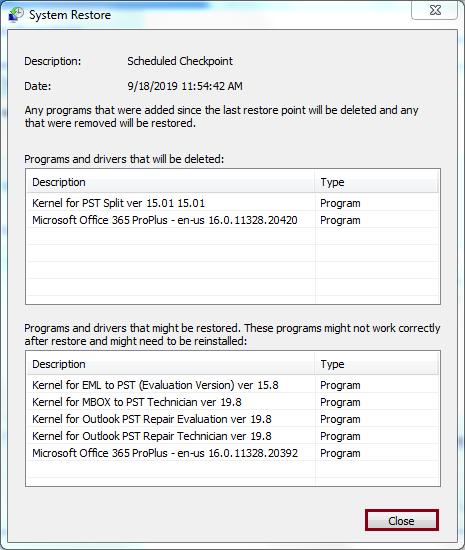
Schritt 3:Wählen Sie die Version, die Sie wiederherstellen möchten, und klicken Sie auf "Weiter". Bestätigen Sie im nächsten Fenster den ausgewählten Wiederherstellungspunkt, indem Sie auf "Fertig stellen" klicken. Im nächsten Popup-Fenster werden Sie aufgefordert, den Vorgang zu starten. Klicken Sie auf "Ja".

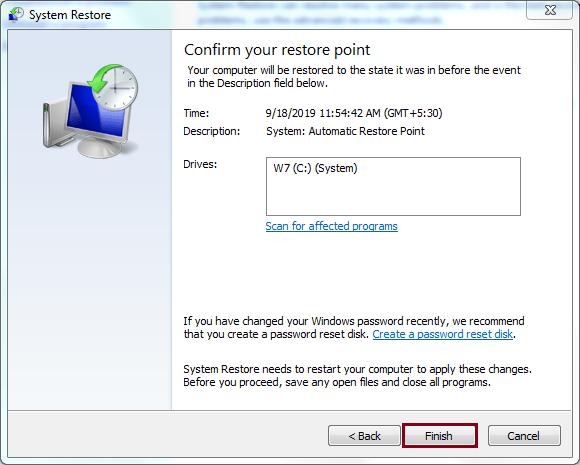
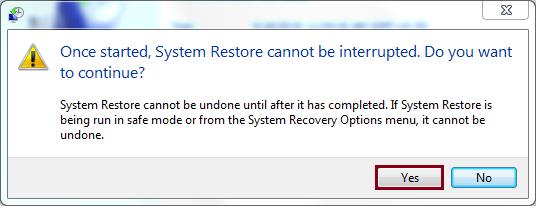
Das Dienstprogramm zur Systemwiederherstellung stellt nun die von Ihnen ausgewählte Version wieder her und bringt alle verlorenen Daten zurück.
Teil 4: Wie kann man Datenverlust auf dem Laptop verhindern?
Das Formatieren von Festplatten ist ein wunderbarer Reset-Knopf, aber nicht immer notwendig. Wenn Sie Ihr PC-Laufwerk formatieren, verlieren Sie alle auf dem Laufwerk vorhandenen Daten sowie wichtige Betriebssysteminformationen. Daher ist es wichtig, dass Sie Ihre Daten jederzeit schützen und Datenverluste durch geeignete Vorsichtsmaßnahmen in weite Ferne rücken. Hier sind einige Tipps, die Sie beachten sollten, um Datenverluste auf Ihrem Laptop zu vermeiden.
- Sichern Sie Ihre Daten immer. Legen Sie einen Zeitplan fest oder stellen Sie Erinnerungen ein, um Ihre Daten in regelmäßigen Abständen zu sichern.
- Notieren Sie sich den Serienschlüssel für Ihr Windows-Betriebssystem, da Sie ihn nach einer Formatierung benötigen.
- Sorgen Sie dafür, dass Ihr Computer sauber ist, indem Sie ihn frei von Viren und Malware halten. Installieren Sie keine fragwürdige Software aus nicht vertrauenswürdigen Quellen.
- Vermeiden Sie unnötige Laufwerksformatierungen.
- Halten Sie Ihren PC fehlerfrei, indem Sie Ihr Gerät regelmäßig aktualisieren.
FAQs
1. Können Daten nach einer Formatierung wiederhergestellt werden?
Die einfache Antwort auf die Frage, ob man Daten von einem formatierten Laptop wiederherstellen kann, lautet: Ja! Dazu gibt es mehrere Methoden. Die erste ist die Wiederherstellung von Festplattendaten, mit der Sie jede Art von Daten im Handumdrehen wiederherstellen können. Eine andere Methode besteht darin, den Systemwiederherstellungspunkt zu verwenden und zu dem Punkt zurückzukehren, an dem die Festplatte nicht formatiert war.
2. Wie bekomme ich meine Dateien nach dem Zurücksetzen meines Laptops zurück?
Um Ihre Daten nach dem Zurücksetzen wiederherzustellen, können Sie den Systemwiederherstellungspunkt verwenden, um zu einer Windows-Version vor dem Zurücksetzen zu wechseln oder Sie können einfach die Tenorshare 4DDiG data recovery verwenden.
3. Können Laptop-Daten wiederhergestellt werden?
Laptop-Daten können leicht durch die leistungsstarke Tenorshare 4DDiG Datenrettung wiederhergestellt werden. Sie müssen es nur ausführen, um es auf den Weg zu bringen.
4. Können wir dauerhaft gelöschte Dateien in Windows 10 wiederherstellen?
Ja, Sie können dauerhaft gelöschte Dateien in Windows 10 leicht wiederherstellen, indem Sie die Tenorshare 4DDiG Datenrettungs-App verwenden. Sie ist schnell, einfach und genau.
Zusammenfassung
In diesem Leitfaden ging es darum, Ihnen Wege aufzuzeigen, wie Sie Daten von Ihrem PC nach einer Formatierung wiederherstellen können. Die beste Wahl ist zweifelsohne die Tenorshare 4DDiG Datenrettung. Sie kann alles, was eine Datenrettungs-App können muss und mehr. Vor allem aber ist es die perfekte Antwort auf die Frage, wie man formatierte Daten von einem Lenovo-Laptop wiederherstellen kann. Also hören Sie auf, sich Sorgen zu machen und beginnen Sie mit der Wiederherstellung mit dem neuen und verbesserten Tenorshare 4DDiG!



